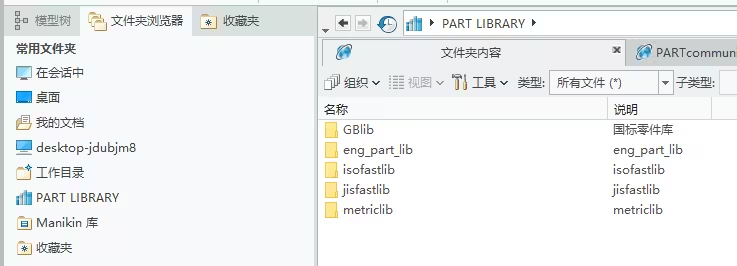Creo6.0国标标准件库目录挂载教程
该方法比较适用于creo6.0等较高版本
1. 下载并解压好MONLibs。
2. 将MONLibs文件夹里的GBlib文件夹复制到CREO安装目录下的prolibrary文件夹内,如:D:\PTC\Creo 6.0.0.0\Common Files\afx\parts\prolibrary。(注意一个小细节:切记不要将同名的GBlib压缩包文件放在prolibrary文件夹内,否则GBlib目录在creo中将无法显示。)
如图:
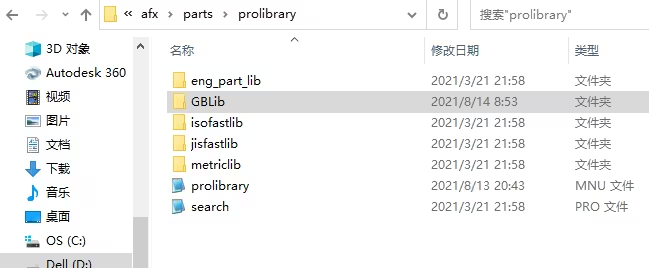
3. 以记事本方式打开prolibrary文件夹里面的prolibrary.mnu文件,在文本后面添加以下几行文本:
/GBLib
国标零件库
#
(如再增加其它标准件库,也同样如此。如“说明”出现乱码或不显示,则需要注意mnu文件第一行不能有中文,并且存为ansi编码),保存文件,退出。如图:
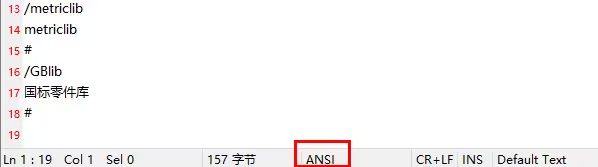
4. 同样以记事本方式打开prolibrary文件夹里的search.pro文件,在文本后面增加GBLIB文件夹下各个标准件目录:(貌似不改动search.pro文件中的内容也行,故次步骤可省略)。如图:

5. 在启动目录下找到config.pro文件,在文本后面添加如下几行文本:
pro_library_dir D:\PTC\Creo 6.0.0.0\Common Files\afx\parts\prolibrary
search_path D:\PTC\Creo 6.0.0.0\Common Files\afx\parts\prolibrary\search.pro
override_store_back yes(这一句是为了让在装配文件内的标准件不保存在工作目录中)
如图:

6. 添加系统变量,电脑的控制面板下——系统——高级——环境变量——在系统变量下添加以下语句:
变量名:pro_library_dir
变量值:D:\PTC\Creo 6.0.0.0\Common Files\afx\parts\prolibrary
7. 完成以上步骤后,启动Creo,在组装标准件时从常用文件夹中选择PART LIBRARY调用GBLib标准件库中的标准件。